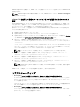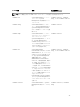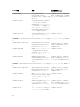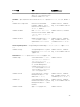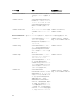Install Guide
VMware vSphere CLI を使用して、SNMP トラップを管理アプリケーションに送信するように VMware ESXi
を設定できます。
メモ: VMware vSphere CLI の使用の詳細については、VMware サポートサイト vmware.com/support
を参照してください。
vSphre CLI を使用して管理ステーションにトラップを送信するためのシステム
設定
Server Administrator は、センサーおよびその他の監視パラメータのステータス変更に対して、SNMP トラッ
プを生成します。管理ステーションに SNMP トラップを送信するには、Server Administrator を実行してい
るシステム上で 1 つ、または複数のトラップ先を設定する必要があります。
管理ステーションにトラップを送信するように Server Administrator を実行する ESXi システムを設定する
には、次の手順を実行します。
1. VMware vSphere CLI をインストールします。
2. vSphere CLI をインストールしたシステム上で、コマンドプロンプトを開きます。
3. vSphere CLI をインストールしたディレクトリに移動します。Linux でのデフォルトの場所は、/usr/bin
で、Windows では C:\Program Files\VMware\VMware vSphere CLI\bin です。
4. 次のコマンドを使用して SNMP 設定を設定します。vicfg-snmp.pl --server <
サーバー
> --
username <
ユーザー名
> --password <
パスワード
> -c <
コミュニティ
> -t <
ホスト名
>@162/<
コミュニティ
>
ここで、<
サーバー
> は ESXi システムのホスト名または IP アドレス、<
ユーザー名
> は ESXi システム上
のユーザー、
<
パスワード
> は ESXi ユーザーのパスワード、<
コミュニティ
> は SNMP コミュニティ名、
<
ホスト名
> は管理ステーションのホスト名または IP アドレスを指します。
メモ: ユーザー名とパスワードを指定しないと、入力を求めるプロンプトが表示されます。
5. 次のコマンドを使用して SNMP を有効にします。vicfg-snmp.pl --server <
サーバー
> --
username <
ユーザー名
> --password <
パスワード
> -E
6. 次のコマンドを使用して SNMP 設定を表示します。vicfg-snmp.pl --server <
サーバー
> --
username <
ユーザー名
> --password <
パスワード
> -s
7. 次のコマンドを使用して SNMP 設定をテストします。vicfg-snmp.pl --server <
サーバー
> --
username <
ユーザー名
> --password <
パスワード
> -T
メモ: vSphere CLI を Linux で使用している場合、または vMA を使用している場合、拡張子 .pl は
必要ありません。
SNMP のトラップ設定は、サービスを再起動する必要なく、直ちに反映されます。
トラブルシューティング
• vihostupdate コマンドを使用しようとすると、次のエラーが表示される場合があります。
c:\OM-SrvAdmin-Dell-Web-<バージョン>-<bldno> を解凍中。 VIB-ESX<
バージョン
>i_<bld-
revno>.zip metadata.zip.sig は存在しません署名の不一致:metadata.zip アップデートパッ
ケージを解凍できません。
このエラーは、古いバージョンの Remote CLI を使用している場合に表示されます。この問題を解決する
には、CLI の最新のバージョンの vSphere をダウンロードして、インストールします。
• vihostupdate コマンドを使用しようとすると、次のエラーが表示される場合があります。
ファイルを予期した通りに作成、書き込み、または読み取りできません。ファイルの I/O エラー(28):
[Errno 28] デバイスに空き容量がありません。
41